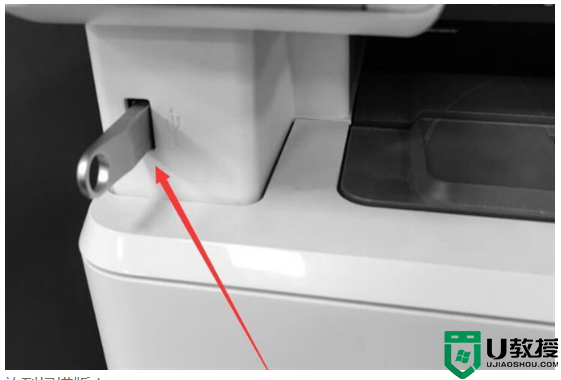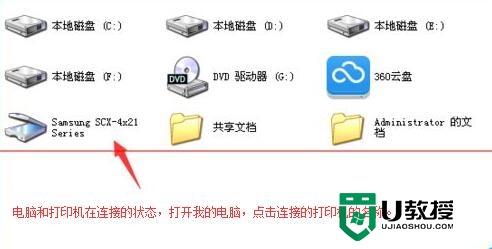打印机扫描功能怎么用 怎么用打印机扫描文件到电脑
时间:2022-07-04作者:huige
现在的很多打印机都是集打印和扫描一体的,不仅可以打印文档,还支持扫描文件然后进行打印,但是一些新手可能还不清楚怎么用打印机扫描文件到电脑吧,为了帮助到大家,接下来给大家演示一下打印机扫描功能怎么用的详细内容吧。
具体步骤如下:
1、掀开扫描仪的上盖板。

2、将扫描的文件字朝下,并按照扫描仪上标识纸张大小适当放置。

3、合上盖板即可。

4面板操作,点“扫描”选项,可以选择横向或竖向扫描方式。
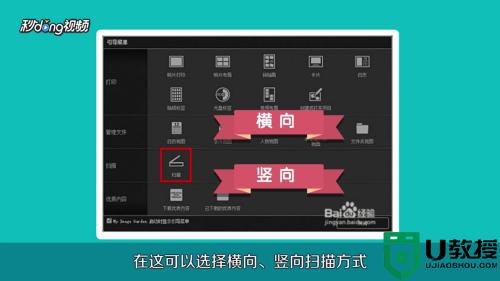
5、操作不熟练的,选择默认设置,并选择扫描路径。
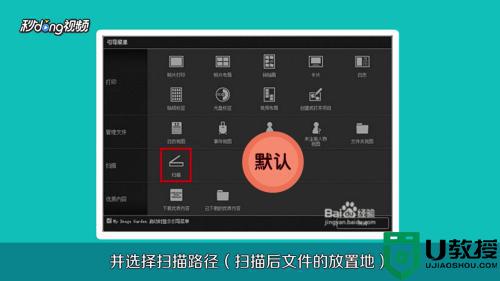
6、点击开始“按钮”,就可进行扫描。

7、支持多页连续扫描的扫描仪,将其平整地放置在扫描送纸口。按照之前的步骤进行扫描并保存文件。

上述给大家讲解的就是打印机扫描功能的详细使用方法,如果你也想知道的话,那就按照上面的方法来进行操作吧。